ວິທີການໃຊ້ທ່າແຮງໃນການກວດສອບອຸປະກອນ Android ຂອງທ່ານ
ສິ່ງທີ່ເຮັດໃຫ້ທ່ານອາດຈະຢູ່ທີ່ນີ້ແມ່ນຄວາມຈິງທີ່ວ່າທ່ານມີອຸປະກອນ Android ສອງຫຼືຫຼາຍກວ່ານັ້ນ.
ທ່ານອາດຈະບໍ່ພຽງແຕ່ຫນຶ່ງອຸປະກອນ, ແຕ່ອາດຈະເປັນສອງ, ຫນຶ່ງອາດເປັນໂທລະສັບສໍາລັບວຽກງານຂອງທ່ານແລະແທັບເລັດສໍາລັບການຫຼິ້ນຂອງທ່ານ, ຫຼືສອງໂທລະສັບ, ຫນຶ່ງສໍາລັບການເຮັດວຽກແລະຫນຶ່ງສໍາລັບການນໍາໃຊ້ສ່ວນບຸກຄົນ. ມີຫລາຍກວ່າຫນຶ່ງອຸປະກອນສາມາດເປັນບັນຫາ. ບາງຄັ້ງທ່ານບໍ່ສາມາດຕິດຕາມລະດັບແບດເຕີຣີຂອງແຕ່ລະຄົນ.
ດີ, ມີແອັບຯທີ່ສາມາດຊ່ວຍທ່ານໄດ້. ແອັບຯນີ້ຮູ້ຈັກເປັນທ່າແຮງ. ມັນຊ່ວຍໃຫ້ທ່ານຕິດຕາມລະດັບພະລັງງານທີ່ແຕກຕ່າງກັນຂອງແຕ່ລະອຸປະກອນຂອງທ່ານແລະຊ່ວຍໃຫ້ທ່ານສາມາດຄວບຄຸມການເຊື່ອມຕໍ່ Bluetooth ແລະ Wi-Fi ດ້ວຍການປາດ. ແລະສິ່ງທີ່ສະດວກແມ່ນວ່າທ່ານບໍ່ຈໍາເປັນຕ້ອງຜ່ານການເຂົ້າສູ່ລະບົບຂອງບັນຊີ Google ໃດໆ.
ຍິ່ງໄປກວ່ານັ້ນ, ແອັບພລິເຄຊັນນີ້ບໍ່ຈໍາເປັນຕ້ອງໃຫ້ທ່ານເຂົ້າເຖິງຮາກ. ທ່ານພຽງແຕ່ຕ້ອງການດາວໂຫລດແລະຕິດຕັ້ງ Potential ຈາກ Google Play Store. ມັນພຽງແຕ່ຕ້ອງການສອງສິ່ງຄື: ການເຊື່ອມຕໍ່ອິນເຕີເນັດແລະແນ່ນອນ, ອຸປະກອນ Android ຂອງທ່ານ. ແລະຂະບວນການນີ້ແມ່ນໄວແທ້ໆ.
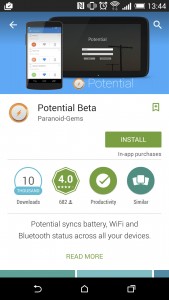
-
ດາວໂຫລດແລະຕິດຕັ້ງ App
ສໍາລັບຜູ້ເລີ່ມຕົ້ນ, ທ່ານຕ້ອງການ app, ບໍ່ວ່າຈະຢູ່ໃນອຸປະກອນຂອງທ່ານຫຼືທັງຫມົດ. ທ່ານສາມາດດາວນ໌ໂຫລດແອັບຯຟຣີເຊິ່ງມາພ້ອມກັບຫນ້າທີ່ພື້ນຖານບາງຢ່າງຫຼືການຊື້ໃນແອັບຯທີ່ມີຫນ້າທີ່ຫຼາຍກວ່າແອັບຯຟຣີ. ຫຼັງຈາກນັ້ນທ່ານສາມາດຕິດຕັ້ງມັນໃນອຸປະກອນຂອງທ່ານ.
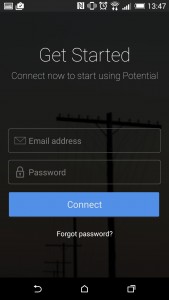
-
ເລີ່ມຕົ້ນບັນຊີ
ຫຼັງຈາກຕິດຕັ້ງ, ທ່ານຕ້ອງສ້າງບັນຊີທີ່ມີທ່າແຮງ. ສິ່ງທີ່ທ່ານຕ້ອງເຮັດແມ່ນໃສ່ທີ່ຢູ່ອີເມວຂອງທ່ານແລະກໍານົດລະຫັດຜ່ານ. ລະຫັດຜ່ານຕ້ອງໄດ້ຮັບຄວາມປອດໄພແລະງ່າຍຕໍ່ການຈົດຈໍາ. ທ່ານຈະໄດ້ຮັບການຢືນຢັນໃນອີເມວຂອງທ່ານ, ເຊິ່ງທ່ານຈະຕ້ອງກົດເພື່ອເລີ່ມຕົ້ນ.
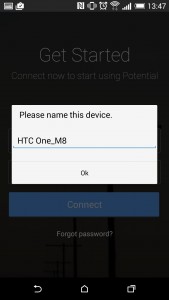
-
ໃຫ້ຊື່ຫາອຸປະກອນ
ທ່ານຈະຕ້ອງໃຫ້ແຕ່ລະອຸປະກອນຂອງທ່ານຊື່ໃນບັນຊີທີ່ມີທ່າແຮງຂອງທ່ານ. ຈື່ໄວ້ວ່າໃຫ້ກໍານົດຊື່ທີ່ເປັນເອກະລັກສໍາລັບແຕ່ລະຄົນໂດຍສະເພາະຖ້າຫາກອຸປະກອນຂອງທ່ານມີຮູບແບບດຽວກັນ. ກົດ OK ຕະຫຼອດເວລາທີ່ທ່ານພໍໃຈກັບຊື່ບຸກຄົນ.
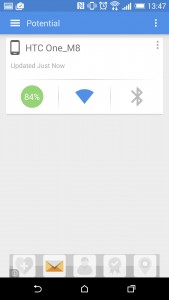
-
ການຄົ້ນຫາຂອງແອັບພລິເຄຊັນ
ທັນທີທີ່ທ່ານໄດ້ສໍາເລັດການແຕ່ງຕັ້ງຊື່ໃຫ້ແກ່ແຕ່ລະອຸປະກອນຂອງທ່ານ, ທ່ານຈະຖືກນໍາໄປໃຊ້ກັບແອັບຯ. UI ແມ່ນຜູ້ໃຊ້ທີ່ເປັນມິດ. ມັນສະແດງຂໍ້ມູນທັງຫມົດທີ່ຈໍາເປັນສໍາລັບທ່ານເພື່ອເບິ່ງ. ທ່ານຈະສັງເກດເຫັນສາມຮູບສັນຍາລັກ; ສໍາລັບຊີວິດຫມໍ້ໄຟ, ສໍາລັບ Bluetooth ແລະສໍາລັບ Wi-Fi. ການແຕ້ມໃສ່ລະບົບ Wi-Fi ຫຼືໄອຄອນ Bluetooth ສາມາດເປີດຫຼືປິດແຕ່ລະຄົນໄດ້. ຖ້າທ່ານຕ້ອງການເບິ່ງເມນູຂ້າງລຸ່ມ, ໃຫ້ຄລິກໃສ່ຮູບສັນຍາລັກທີ່ພົບໃນສ່ວນເທິງເບື້ອງຊ້າຍຂອງ app. ເລືອກການຕັ້ງຄ່າ.
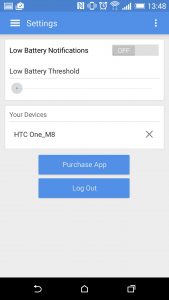
-
ກວດເບິ່ງ App Settings
ທ່ານສາມາດປ່ຽນການຕັ້ງຄ່າໄດ້ຫລາຍວິທີ. ຢ່າງໃດກໍຕາມ, ບາງກິດຈະກໍາອາດຈະບໍ່ສາມາດໃຊ້ໄດ້ໂດຍຂຶ້ນຢູ່ກັບວ່າທ່ານໄດ້ດາວໂຫລດເວີຊັນທີ່ໄດ້ຮັບຄ່າຫຼືແອັບຯຟຣີ. ຫຼັງຈາກການຊື້ສິນຄ້າໃນແອັບພລິເຄຊັນ (IAP) ແລ້ວ, ໃຫ້ເປີດແອັບຯຄືນໃຫມ່. ຫຼັງຈາກນັ້ນທ່ານສາມາດກັບໄປທີ່ການຕັ້ງຄ່າຂອງແອັບຯເພື່ອປະຕິບັດບາງ tweaks.
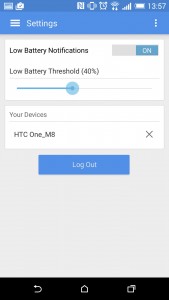
-
Tweak The Times
ໃນເວລານີ້, ທ່ານສາມາດຄວບຄຸມການແຈ້ງເຕືອນທຸກຄັ້ງທີ່ທ່ານໄດ້ຮັບແບດເຕີຣີຫນ້ອຍເຊັ່ນດຽວກັນກັບຄວາມຕ້ອງການຂອງລະດັບຕ່ໍາທີ່ຕ້ອງການເພື່ອໃຫ້ app ສົ່ງຂໍ້ຄວາມນີ້. ອຸປະກອນແຕ່ລະຄົນທີ່ເຂົ້າສູ່ບັນຊີທີ່ມີທ່າແຮງຈະໄດ້ຮັບການແຈ້ງເຕືອນ. ດັ່ງນັ້ນ, ໃຫ້ທ່ານສັງເກດວ່າອຸປະກອນສະເພາະໃດຫນຶ່ງຕ້ອງການຊາດຄືນ.
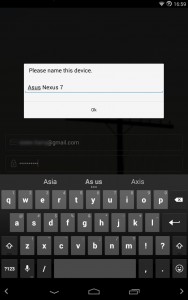
-
ເພີ່ມອຸປະກອນເພີ່ມເຕີມ
ທ່ານສາມາດເພີ່ມອຸປະກອນເພີ່ມເຕີມໂດຍປະຕິບັດຕາມຂັ້ນຕອນຕ່າງໆອີກຄັ້ງ. ຢ່າງໃດກໍ່ຕາມ, ທ່ານສາມາດເພີ່ມພຽງແຕ່ສອງອຸປະກອນໃນບັນຊີທີ່ມີທ່າແຮງຂອງທ່ານຖ້າທ່ານໄດ້ດາວໂຫລດສະບັບຟຣີຂອງແອັບຯ. ຖ້າທ່ານໄດ້ເຮັດ IAP, ອີກດ້ານຫນຶ່ງ, ທ່ານສາມາດມີຈໍານວນອຸປະກອນທີ່ບໍ່ຈໍາກັດ. ທ່ານສາມາດເບິ່ງລາຍຊື່ຂອງທ່ານໃນແອັບພລິເຄຊັນ.
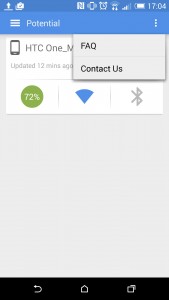
-
ຄົ້ນຫາຄໍາຕອບ
ທ່ານສາມາດຊອກຫາສ່ວນຫນຶ່ງສໍາລັບການຖາມເລື້ອຍໆໃນເມນູ Settings ຖ້າທ່ານມີບັນຫາບາງຢ່າງທີ່ທ່ານຕ້ອງການຄໍາຕອບບາງຢ່າງ. ການຄົ້ນຫາແມ່ນສໍາຄັນແລະມັນເຮັດໃຫ້ການນໍາໃຊ້ຂອງ app ຂອງທ່ານມີຄຸນຄ່າ. ທ່ານອາດຈະສາມາດຄົ້ນພົບການນໍາໃຊ້ອື່ນໆທີ່ແອັບຯສາມາດມີຢູ່ໃນອຸປະກອນຂອງທ່ານ.
ໃຫ້ຄວາມຄິດເຫັນກ່ຽວກັບປະສົບການຂອງທ່ານໂດຍໃຊ້ app ນີ້ແລະຕິດຕາມການສອນນີ້, ເຊັ່ນດຽວກັນກັບຄໍາຖາມ.
EP
[embedyt] https://www.youtube.com/watch?v=sZVYzEHLcfM[/embedyt]
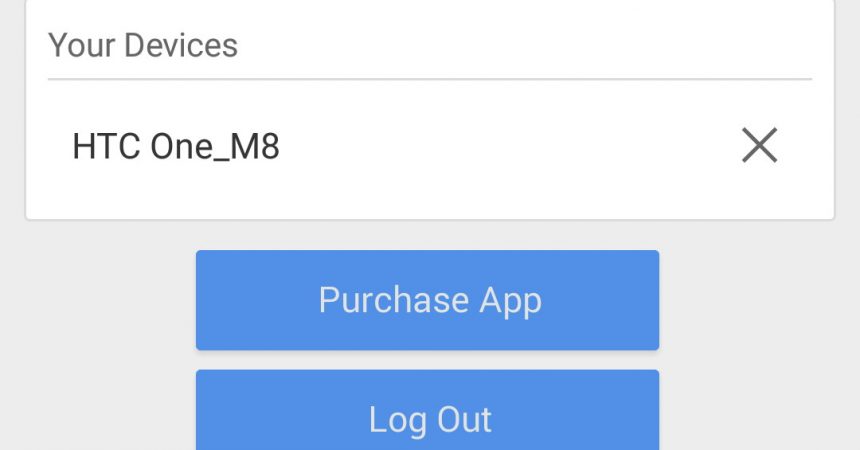






ດີຂ້າພະເຈົ້າຢາກໄດ້ສຶກສາດ້ວຍຄວາມນັບຖື. ຄໍາແນະນໍານີ້ແມ່ນໃຫ້ທ່ານ
ຫຼາຍປະຕິບັດສໍາລັບການວາງແຜນທີ່ເຫມາະສົມ.